Die Rennwagen nehmen die letzte Kurve und halten auf die Zielgerade zu. Deine Kamera steht bereit, du drückst im entscheidenden Moment auf den Auslöser – und doch war es zu spät, wie sich kurz danach herausstellt. Um den Zieleinlauf das nächste Mal auf jeden Fall im Kasten zu haben, nimmst du das Event einfach auf Video auf und extrahierst das gewünschte Bild als Einzelbild. Wie das am Rechner funktioniert und welche Apps dich am Smartphone unterstützen, erfährst du bei UPDATED.
Mithilfe einer Filmaufnahme erhältst du Bilder, die beim Fotografieren nur schwer gelingen würden. Stell dir zum Beispiel vor, du nimmst ein aufziehendes Gewitter auf – wärst du in der Lage, in dem Moment, in dem es blitzt, auf den Auslöser zu drücken? Ähnliches gilt für Aufnahmen von dynamischen Sportveranstaltungen oder ausgelassenen Feiern.
Bei einer durchgehenden Filmaufnahme ist das entscheidende Bild mit großer Wahrscheinlichkeit im Kasten. Ein Film besteht schließlich im Wesentlichen aus vielen Einzelbildern, die in schneller Folge aneinandergereiht werden. Bei Smartphones sind es je nach Modell und Einstellung für gewöhnlich 30 bis 60 Bilder pro Sekunde. Aus all diesen Aufnahmen kannst du ein Foto für deine Zwecke auswählen.
Bedenke beim Extrahieren: Die Qualität der Einzelbilder kann nicht mit Fotos einer Spiegelreflexkamera mithalten. Doch ein gutes bis mittelmäßiges Foto ist mitunter besser, als den Moment ganz zu verpassen.
Damit das Standbild aus dem Video eine möglichst gute Qualität hat, solltest du schon während der Filmaufnahme auf die richtigen Einstellungen achten. Mit den folgenden Tipps schaffst du die optimale Grundlage, um später ein Bild aus dem Video zu extrahieren.
- Wähle eine möglichst hohe Auflösung: Filme mindestens in Full-HD-Auflösung (1.920 x 1.080 Pixel), damit die einzelnen Bilder später eine akzeptable Größe und Qualität haben.
Tipp: Du filmst mit dem Smartphone? Dann stelle in den Kamera-Einstellungen die Qualität so hoch wie möglich ein. Einige Modelle filmen mittlerweile sogar in 4K-Qualität. Achte darauf, dass auf deinem Smartphone genug Speicherplatz zur Verfügung steht. - Benutze eine SD-Karte, die zum Filmen geeignet ist: Arbeitest du mit einem Android-Smartphone, sollte deine SD-Karte eine Schreibgeschwindigkeit von mindestens 10 Megabyte pro Sekunde unterstützen. Das ist bei Karten mit der Bezeichnung C10, U1 oder höher sowie V10 oder höher der Fall. Achte beim Kauf darauf, dass Kamera und Karte kompatibel sind. Bei einigen Modellen ist die maximale Speicherkapazität der SD-Karte beschränkt.
- Stelle eine ruhige Kameraführung sicher: Achte genau wie beim Fotografieren auf eine ruhige Kameraführung und vermeide hektische Schwenks, da die Einzelbilder des Films sonst unscharf werden. Bei Motiven, die sich schnell bewegen, empfiehlt es sich, mit der Kamera der Bewegung langsam zu folgen, etwa bei Rennwagen. Je nach Aufnahme kann es passieren, dass Objekte auf Einzelbildern aufgrund von Bewegungsunschärfe verwaschen wirken. Es kommt auf das Motiv an, ob der Effekt störend wirkt oder das Bild sogar dynamischer macht.
Wie machst du aus deinem Video nun Standbilder? Das geht sowohl am PC als auch auf dem Smartphone.

Mit der kostenlosen Mediaplayer-Software “VLC Media Player” kannst du ganz einfach eine bestimmte Stelle in deinem Video suchen und als Bild abspeichern.
So funktioniert es bei Windows:
(Das Vorgehen auf dem Mac ist weitgehend analog zu Windows.)
- Übertrage das von dir gefilmte Video auf deinen PC.
- Lade den Film in den “VLC Media Player”, indem du ihn über Medien > Datei öffnen auswählst.
- Spiele den Film bis zu der Stelle ab, an der du ein Bild aus dem Video extrahieren möchtest. Drücke alternativ Strg + T und gib Minute und Sekunde der Stelle ein, zu der du springen möchtest.
- Mit der Taste E kannst du um je ein Bild vorwärts springen, bis die Szene erscheint, die du abspeichern möchtest.
- Klicke mit der rechten Maustaste auf das gewünschte Standbild und wähle Video > Videoschnappschuss. Standardmäßig wird es in deinem Bilderordner unter Windows abgelegt.
Den “VLC Media Player” kannst du sowohl für Mac als auch für Windows und für Linux kostenlos herunterladen.
Du möchtest auf deinem Smartphone Bilder aus einem Video extrahieren? Die App des “VLC Media Player” steht für Android und iOS zur Verfügung. Darüber hinaus gibt es weitere Apps, die dir das Speichern von Standbildern aus Videos ermöglichen.
Am Mac kannst du Screenshots von Videos mit Bordmitteln erstellen. Öffne dafür das gewünschte Video mit dem vorinstallierten Medienplayer “QuickTime”:
- Im Vollbildmodus drückst du die Tastenkombination cmd + Shift + 3, um den gesamten Bildschirminhalt als Screenshot abzuspeichern.
- Im Fenster-Modus nutzt du die Tastenkombination cmd + Shift + 4. Ziehe mit dem Fadenkreuz ein Rechteck auf, das dein gewünschtes Standbild umschließt. Der Screenshot wird automatisch erstellt.
Mit der App “AndroVid” schneidest du auf deinem Android-Smartphone einzelne Bilder aus deinen selbst gedrehten Handyvideos aus. Lade dir die kostenlose App im Playstore herunter und starte sie nach der Installation. Nachdem du der Anwendung den notwendigen Zugriff auf deine Fotos, Medien und Dateien eingeräumt hast, befindest du dich im Hauptmenü.
Um ein Standbild zu extrahieren, gehst du so vor:
- Klicke auf das hellblaue Piktogramm mit dem Videodatei-Symbol.
- Wähle eines der Videos auf deinem Handy aus. Das Video wird automatisch abgespielt.
- Tippe oben rechts das Foto-Symbol an.
- Sobald du zu einer interessanten Stelle gelangst, tippe das Video an, damit es stoppt.
- Tippe erneut rechts oben auf das Foto-Symbol – die Software erstellt ein Einzelbild. Dieses kannst du ebenfalls antippen und überprüfen. Das Ergebnis ist noch nicht optimal? Dann wiederhole den Vorgang.
- Die aus dem Video extrahierten Bilder werden wie ein normales Foto im Ordner mit deinen Kameraaufnahmen abgelegt.
Übrigens: Das Erstellen von Standbildern ist nur eine von vielen Funktionen der App. Die Anwendung bietet viele weitere Features zur Videobearbeitung, zum Beispiel das Hinzufügen von Text, Stickern und Musik sowie das Spiegeln und Drehen der Clips.
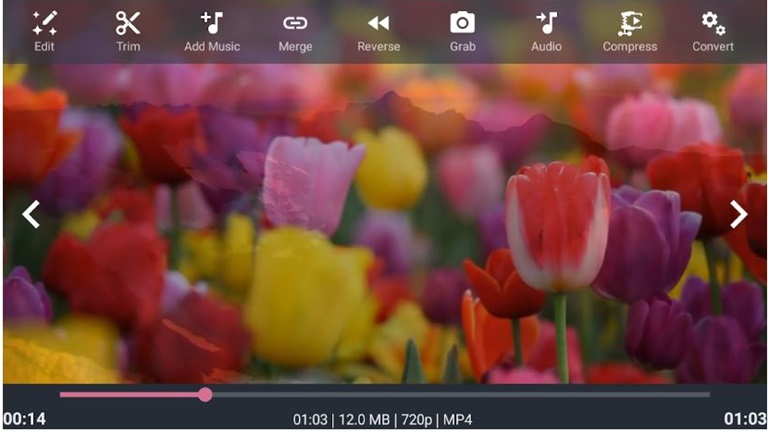
Für das iPhone steht die App “Video 2 Photo” zur Verfügung. Sie zeigt dir grafisch aufbereitet die einzelnen Bilder deines Videos wie auf einem Filmstreifen an. So kannst du durch einfaches Antippen das passende Bild auswählen. Die App lädst du kostenpflichtig im App Store herunter.
So extrahierst du Fotos aus Videos:
- Wenn du die App öffnest, landest du direkt in einer Übersicht mit Videos, die auf deinem iPhone gespeichert sind. Mit einem Wisch nach oben oder unten blätterst du durch die Video-Bibliothek.
- Tippe auf die gewünschte Aufnahme und du bekommst die Einzelbilder des Videos als Filmstreifen präsentiert. Auch hier navigierst du durch Wischen nach oben oder unten zur gewünschten Stelle.
Alternativ stehen zwei Pfeiltasten unten links und rechts zur Verfügung, mit denen du dich Bild für Bild durch das Video bewegst. - Wenn du auf ein Bild tippst, gelangst du ins Export-Menü. Hier legst du fest, wie die App das Bild aus dem Video extrahieren soll: Speichern, per E‑Mail versenden oder direkt über soziale Medien teilen. Bei Bedarf speichert die App das Bild zum Beispiel unter Fotos oder Dateien.
Ein Video hält den entscheidenden Augenblick sicher fest – du brauchst ihn nur noch mit der richtigen Software als Standbild zu extrahieren. Mit dem “VLC Media Player” gelingt dir das mit wenigen Klicks am Windows-PC oder Mac. Darüber hinaus gibt es sowohl für Android als auch für iOS Apps, die die Extraktion kinderleicht machen.
Dass die Einzelbilder einer Videoaufnahme keine perfekte Bildqualität besitzen, musst du hierbei verschmerzen. Aber: Den eingangs erwähnten Gewitterblitz hättest du ohne den entsprechenden Film vielleicht ganz verpasst, genauso wie den Kuss des Brautpaars im Standesamt.
Disclaimer Die OTTO (GmbH & Co KG) übernimmt keine Gewähr für die Richtigkeit, Aktualität, Vollständigkeit, Wirksamkeit und Unbedenklichkeit der auf updated.de zur Verfügung gestellten Informationen und Empfehlungen. Es wird ausdrücklich darauf hingewiesen, dass die offiziellen Herstellervorgaben vorrangig vor allen anderen Informationen und Empfehlungen zu beachten sind und nur diese eine sichere und ordnungsgemäße Nutzung der jeweiligen Kaufgegenstände gewährleisten können.






